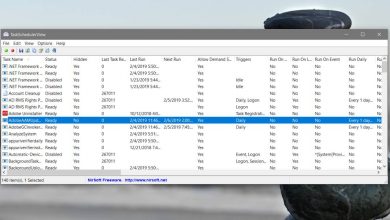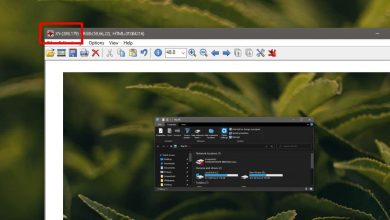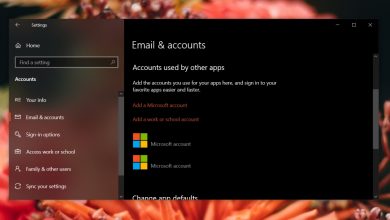Top 4 des alternatives Photoshop à achat unique
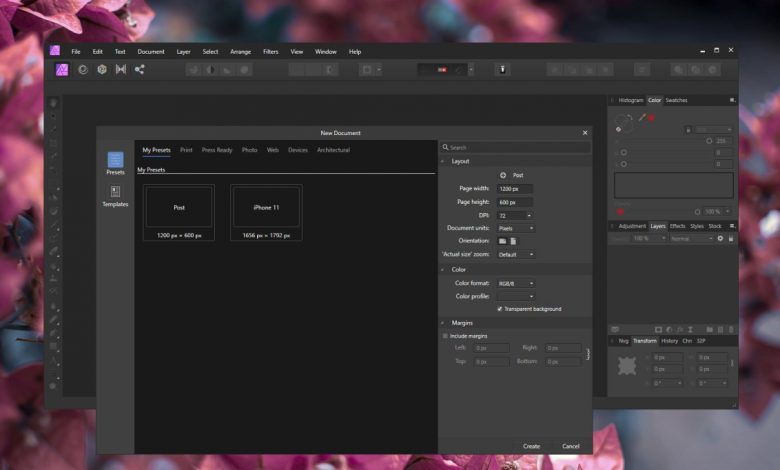
Photoshop est l’outil de choix des designers. En fait, la plupart des applications Adobe bénéficient du même niveau de préférence de la part de la communauté des designers. Aucune de ces applications n’a été gratuite, mais Adobe est passé d’un modèle d’achat unique à un modèle d’abonnement, ce qui signifie que toute personne souhaitant utiliser ses applications doit payer des frais mensuels.
Pour certains, cela représente beaucoup. Le seul problème est que quitter Photoshop signifie rechercher une alternative qui fonctionne aussi. L’alternative devrait également pouvoir fonctionner avec les nombreux actifs disponibles pour Photoshop, à savoir vos pinceaux , et vous devriez pouvoir ouvrir les anciens fichiers PSD que vous avez auparavant. Plus important encore, un achat unique est souvent ce que recherchent de nombreuses personnes.
Les meilleures alternatives Photoshop d’achat unique
Toutes les applications répertoriées ici sont;
- Un seul achat unique. Vous devrez peut-être payer pour une mise à niveau majeure de la version, mais la version que vous achetez durera jusqu’à ce que votre système soit obsolète.
- Cela fonctionne avec les fichiers PSD, c’est-à-dire que vous pouvez les ouvrir, les polices, les calques et tout.
1. Photo d’affinité
Affinity est disponible pour Windows 10 et macOS . C’est très bien conçu. En fait, il a remporté un prix de design d’Apple. Si vous n’êtes pas satisfait de la mise en page que vous obtenez de la plupart des autres alternatives Photoshop, Infinity ne vous laissera pas tomber.
- Il utilise plus ou moins les mêmes raccourcis clavier que Photoshop, ce qui facilite l’apprentissage.
- Permet aux utilisateurs d’enregistrer des préréglages de canevas.
- Il possède d’excellents guides de réglage.
- Il dispose d’un outil crayon, d’ un outil de déformation, d’un outil de flou, d’un outil de gravure, d’un outil d’esquive et de la plupart des effets trouvés dans Photoshop.
- Prise en charge des objets intelligents.
- Vous pouvez modifier les fichiers RAW.
- Vous pouvez importer directement des fichiers de pinceaux Photoshop .
- Il est idéal pour la peinture et dispose d’une application compagnon pour iPad.
L’application a une version d’essai. Le plein payé la version coûte 50 $.
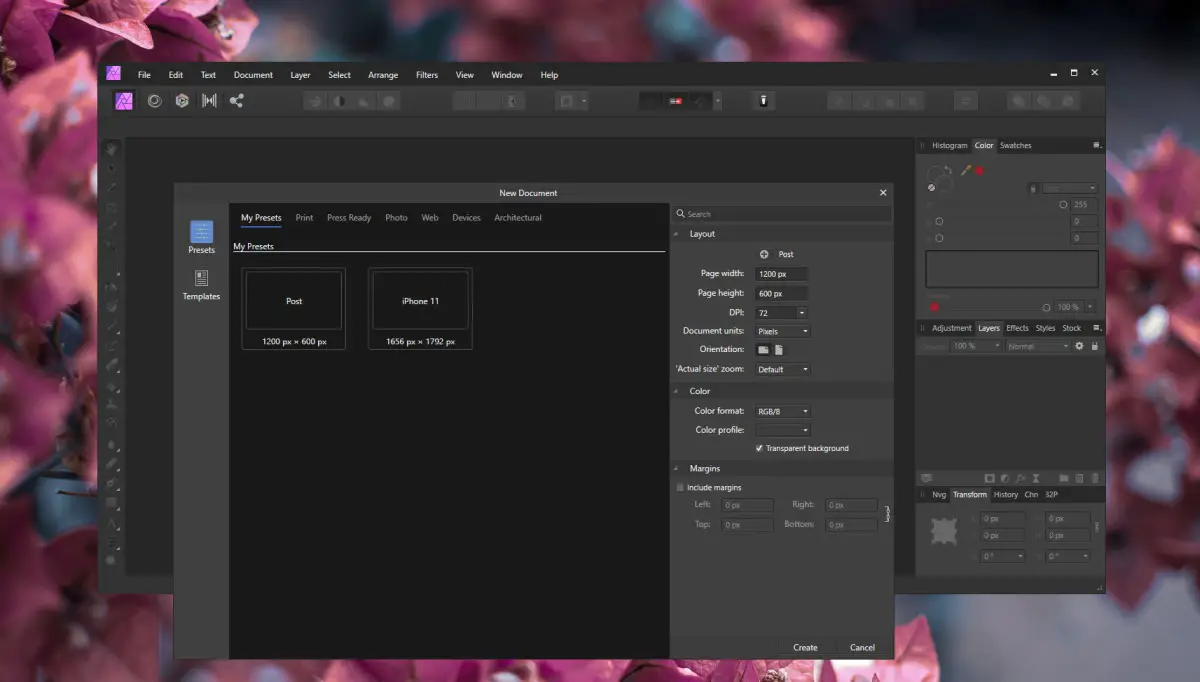 >
>
2. Krita
Krita est gratuit . Il est disponible pour Windows 10, macOS et Linux . Vous pouvez acheter une version payante pour Windows 10 sur le Microsoft Store, mais ce n’est pas différent de la version gratuite. Krita est promu en tant qu’application de dessin et ses préréglages incluent des mises en page pour les bandes dessinées et les mangas, mais il fonctionne très bien pour tous les types de projets de conception, que ce soit pour la publication ou pour le Web.
- L’application prend en charge les préréglages et les paramètres personnalisés.
- L’interface utilisateur est exceptionnelle et facile à apprendre.
- Prend en charge l’animation 2D et 3D.
- Il prend en charge les widgets.
- Vous pouvez importer des pinceaux Photoshop.
- Fonctionne parfaitement avec tous les types de tablettes de dessin, ainsi qu’avec les tablettes Surface.
- Vous avez déjà configuré plusieurs types d’espaces de travail .
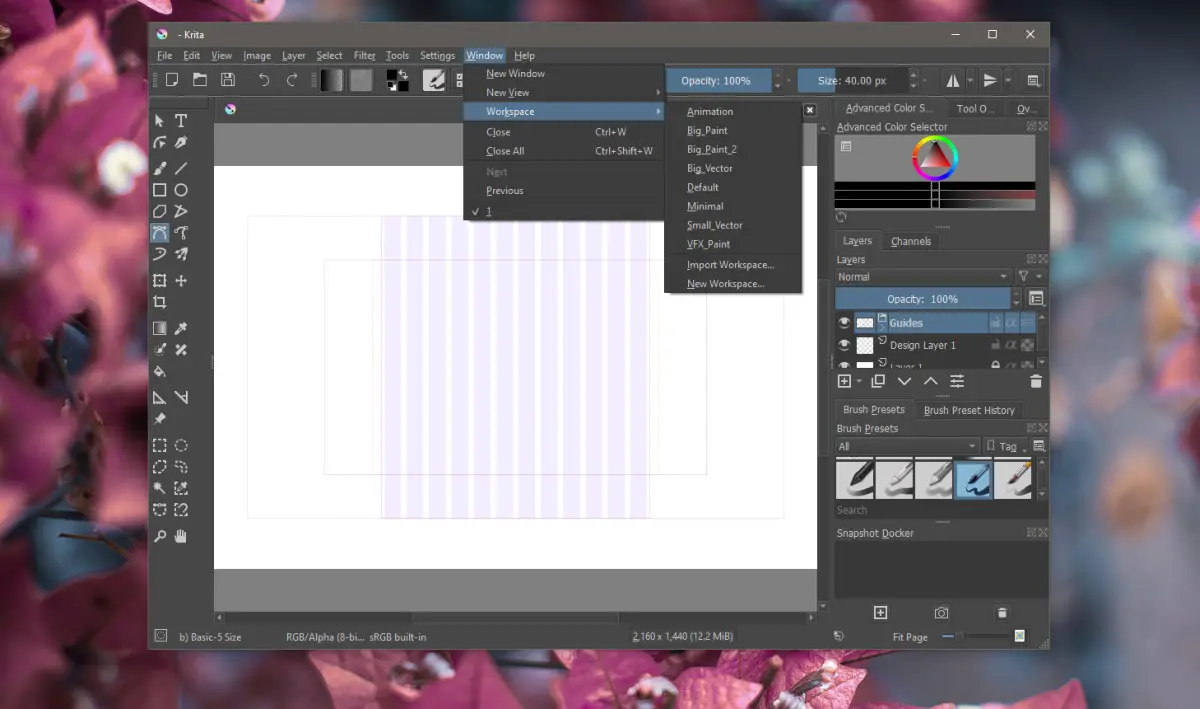 >
>
3. Peinture CorelPhoto
CorelPhoto Paint fait partie de la suite CorelDraw. Il a une version d’essai, un modèle basé sur un abonnement et une option d’achat unique. L’ achat unique coûte 785 $ qui, si vous prenez en compte l’abonnement annuel à Photoshop (27 $ / mois), équivaut à 29 mois de Photoshop. Si vous regardez les frais d’abonnement mensuels (41 $), CorelDraw récupère sa valeur en 19 mois.
Cette application n’est pas bon marché, mais si vous vous attendez à ce que Photoshop revienne à un modèle d’achat unique, c’est l’application vers laquelle passer. Vous devez savoir que CorelPhoto Paint NE PREND PAS EN CHARGE les pinceaux Photoshop.
- Une excellente interface mais différente de celle présentée par Photoshop. Il y aura une courbe d’apprentissage lorsque vous commencerez avec cette application.
- Une application puissante, même si nous avons rencontré un plantage lors de l’importation de pinceaux.
- Il possède son propre ensemble de pinceaux que vous pouvez télécharger en ligne.
- Un excellent outil de dessin.
- Il offre tous les outils et fonctions proposés par Photoshop, et plus encore.
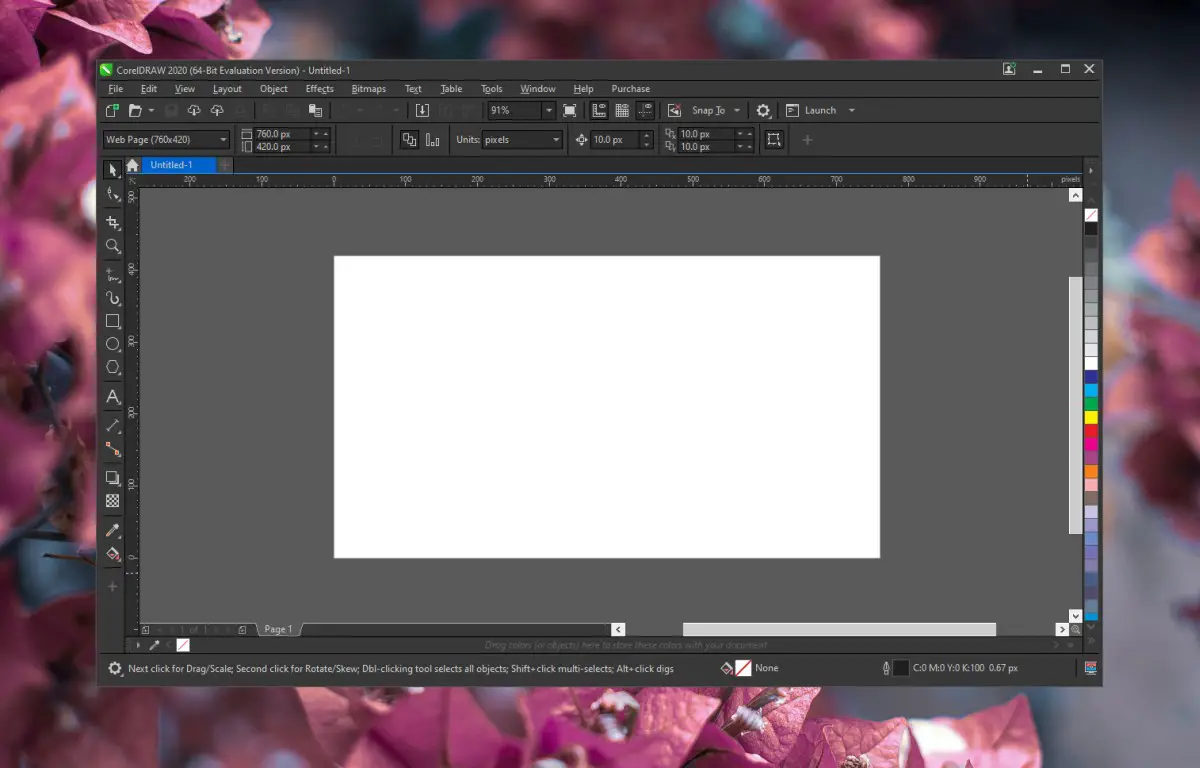 >
>
4. PhotoLine
PhotoLine a une version d’ essai gratuite et peut être acheté pour 59 €. Quant à l’interface, l’application est assez simple à comprendre, mais vous risquez de vous retrouver à la recherche d’outils. Si vous choisissez d’utiliser cette application, vous devez d’abord passer du temps à configurer votre espace de travail. Il possède la plupart des mêmes fonctionnalités que Photoshop, mais avec moins d’options de personnalisation. Les raccourcis clavier devront être appris car ils ne sont pas les mêmes que ceux de Photoshop.
- Prend en charge les pinceaux Photoshop, c’est-à-dire les fichiers ABR. Ils peuvent être ajoutés en faisant glisser et en déposant le fichier sur l’interface de l’application.
- Il a un outil vectoriel décent.
- Prend en charge les préréglages de canevas.
- Prend en charge plusieurs effets d’image.
- Il a une courbe d’apprentissage pour quiconque passe de Photoshop.
- Ce n’est pas la disposition la plus intuitive pour les outils et leurs commandes.
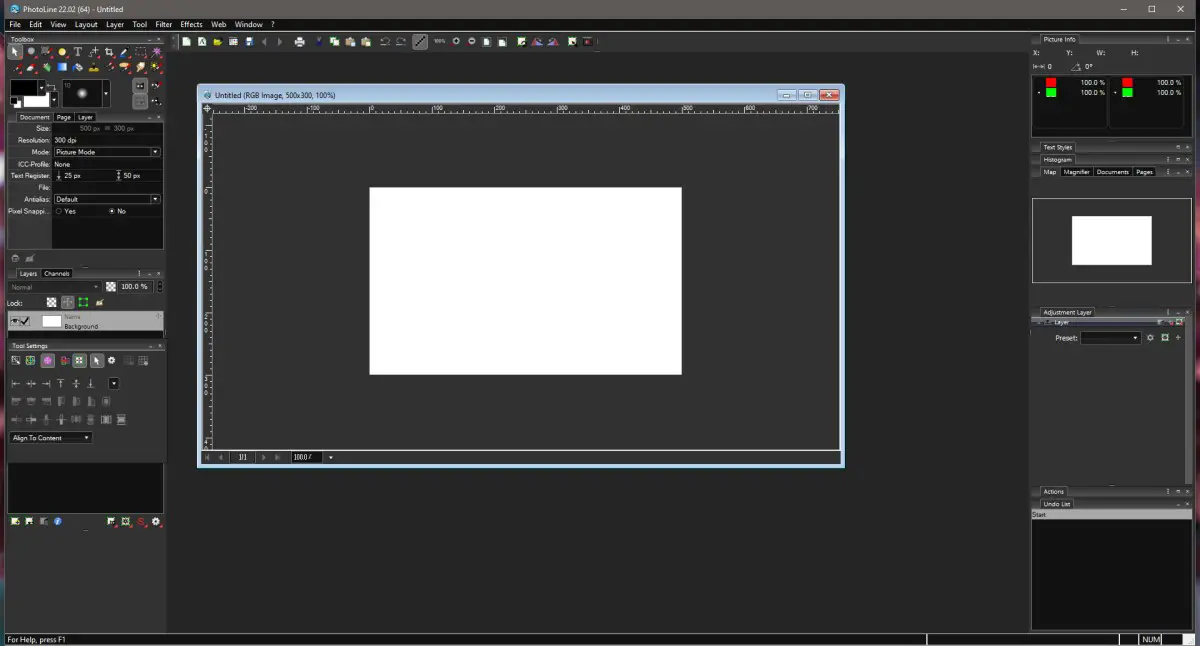 >
>
conclusion
Si vous recherchez une alternative gratuite à Photoshop, il y en a plusieurs. Vous pouvez trouver des applications gratuites pour Windows 10 et macOS, et la plupart seront des applications de bureau. Cela dit, les applications gratuites, à l’exception de Krita, n’ont généralement pas l’interface la plus intuitive. Sur une note personnelle, j’ai essayé d’utiliser GIMP, qui est gratuit, mais j’ai finalement décidé qu’Affinity valait son prix. Quelle application utilisez-vous à la place de Photoshop?